sofisticiran! Tako spremenite funkcijo pametnega telefona Android v računalnik
Mogoče obstajajo nekateri, ki upate, da ima pametni telefon Android sistem Start in opravilno vrstico kot operacijski sistem namiznega računalnika?
Današnji pametni telefoni Android so postali zvesti prijatelji, ki nas v vseh okoliščinah vedno spremljajo povsod. Vendar se včasih pojavijo pritožbe, da morajo uporabniki pametnih telefonov pri uporabi več aplikacij še naprej pritiskati gumbe minimizirati na pametni napravi Android pri preklopu med aplikacijami.
Mogoče je med vami nekaj, ki upajo, da jih ima pametni telefon Android Meni Start in Opravilna vrstica kot namizni računalnik? Da bi zdaj odgovoril na te pritožbe in vprašanja, bom tokrat razpravljal o kombinaciji dveh aplikacij, ki lahko pametno napravo Android spremenijo v namizni računalnik. Zanima me videz obeh aplikacij, ki jih mislim? Ni potrebe po nadaljnjih besedah, tukaj je razprava.
- Kako spremeniti videz pametnega telefona Android, da bo podoben računalniku
- Kako spremeniti zaslon Androida tako dovršen kot računalnik
- Kako narediti Android kot drugi monitor na prenosnem računalniku
Kako spremeniti funkcijo pametnega telefona Android v računalnik
- Prva stvar, ki jo morate storiti, da spremenite funkcijo pametnega telefona, kot je namizni računalnik, je prenos aplikacije z imenom Leena Desktop UI v trgovini Google Play.
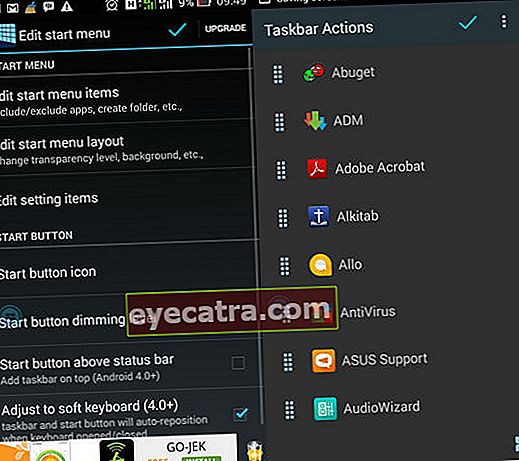
Ko končate, nadaljujte z namestitvijo aplikacije in jo takoj zaženite v napravi s pametnim telefonom Android.
Takoj, ko zaženete namizni uporabniški vmesnik Leena, boste videli, da se zaslon pametnega telefona Android samodejno spremeni v ležeči način popolnoma.
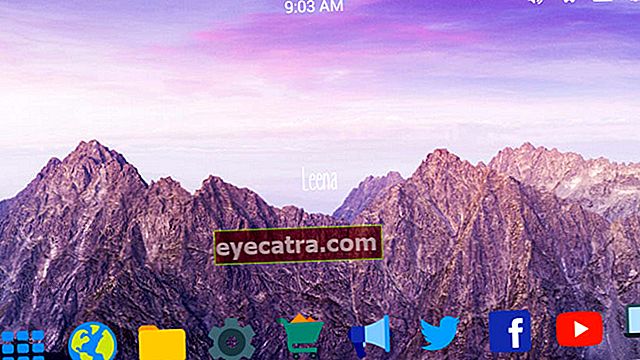
- Nato je v zgornjem desnem kotu zaslona ikona Nastavitve zraven ikone baterije. Dostopite do ikone in aktivirajte funkcije, ki jih potrebujete, začenši s prilagajanjem velikosti besedila, vrstici stanja, zaganjalnik, animacija itd.
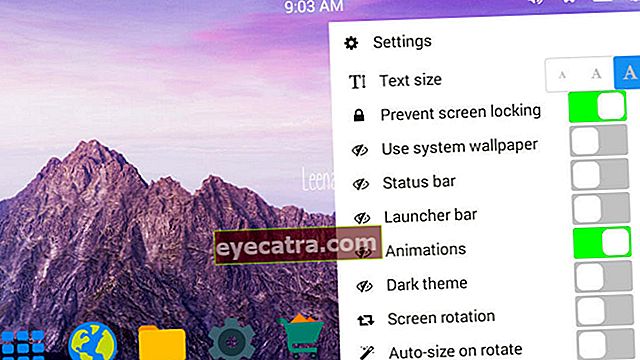
- V tem primeru lahko poskusite dostopati do ene od aplikacij na pametnem telefonu Android. Pozneje, ko odprete aplikacijo, boste videli okno ki se odpre za aplikacijo, ki jo izvajate. Na primer odprl sem Upravitelj datotek kot prva aplikacija.
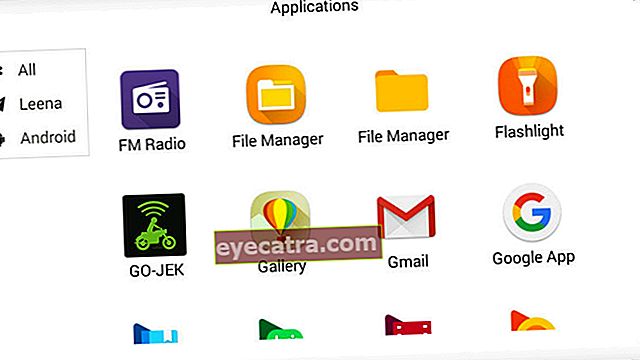
- Nato odprite drugo aplikacijo, ki jo želite zagnati, na primer YouTube. Zdaj boste videli, da se prva aplikacija, ki se je odprla prej, ne bo naložila.minimizirati. V nasprotnem primeru okno od prve prijave (Upravitelj datotek) bo ostal odprt in sistem se bo ustvaril okno novo za drugo aplikacijo (YouTube), kot se za funkcijo spodobi več oken v namiznem računalniku.
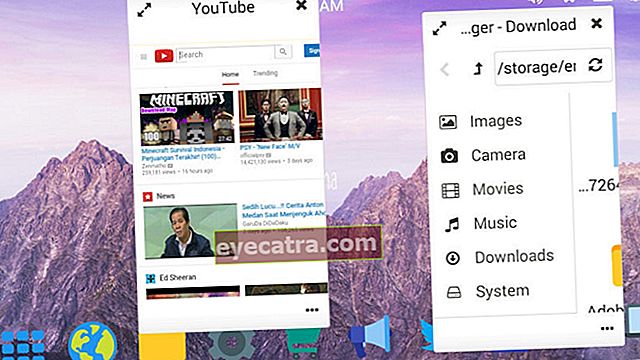
- Če želite nastopiti od okno aplikacije, ki jih zaženete, zapolnijo zaslon, kar morate storiti tapnite na ikoni Razširi v zgornjem levem kotu vsakega okno.
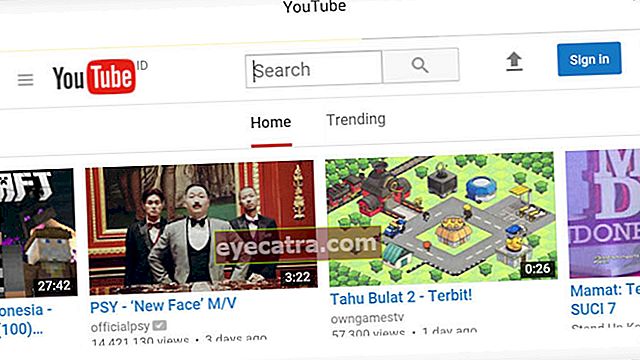
Na tej točki manjka še ena stvar, in sicer meni Start in opravilna vrstica. Če želite priti do menija Start in opravilne vrstice, kot v namiznem računalniku, morate namestiti aplikacijo z imenom Opravilna vrstica.
Nato po namestitvi funkcije Meni Start in Opravilna vrstica iz te aplikacije bo samodejno aktivna.
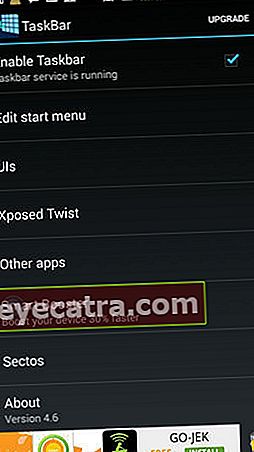
- Aplikacije, ki bodo vključene na seznam aplikacij v meniju Start, lahko spremenite tako, da jih spremenite v razdelku Uredi meni Start, potem Uredi elemente menija Start.
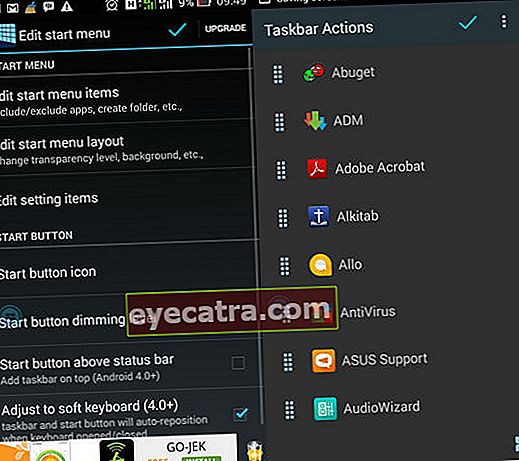
- Ko končate, bo zaslon na zaslonu pametnega telefona videti tako.
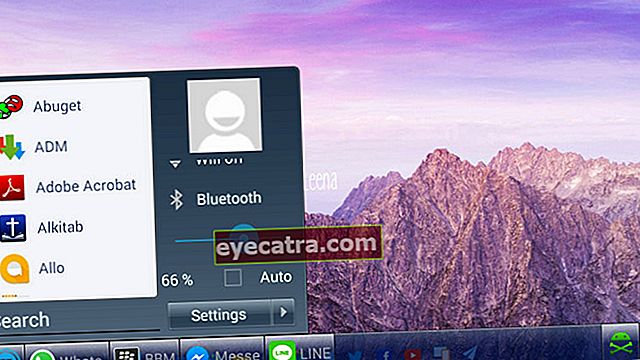
Tako je bilo spremeniti funkcijo pametnega telefona, da bo podobna namiznemu računalniku, upam, da je to koristno in veliko sreče. Z uporabo kombinacije teh dveh aplikacij lahko izkusite pametni telefon Android, kot je uporaba lastnega namiznega računalnika.
se vidimo in poskrbite, da boste tudi v stolpcu s komentarji pustili sled deliti svojim prijateljem.










